
时间:2021-04-12 20:53:16 来源:www.win10xitong.com 作者:win10
我们现在的电脑基本都是安装的win10系统,有时候总会遇到一些奇怪的问题,今天小编就遇到了Win10系统任务栏不显示时间的问题,即便是很多平时能够独立解决很多问题的网友这次也可能不知道怎么处理Win10系统任务栏不显示时间的问题,要是想自己来解决Win10系统任务栏不显示时间的问题,完全可以按照小编的这个方法:1、在桌面空白处右键单击,选择"显示设置";2、选择通知和操作,在右侧点击"启用或关闭系统图标"就可以很好的处理了.下面我们一起来看看非常详细的Win10系统任务栏不显示时间的的具体操作手法。
方法如下:
1.在桌面空白处点击右键,选择“显示设置”;
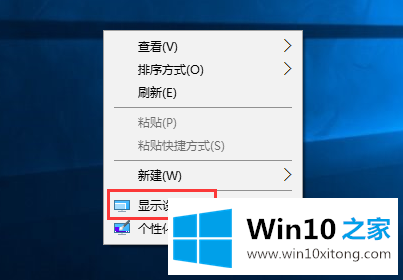
2.选择通知和操作,点击右侧的“启用或关闭系统图标”;
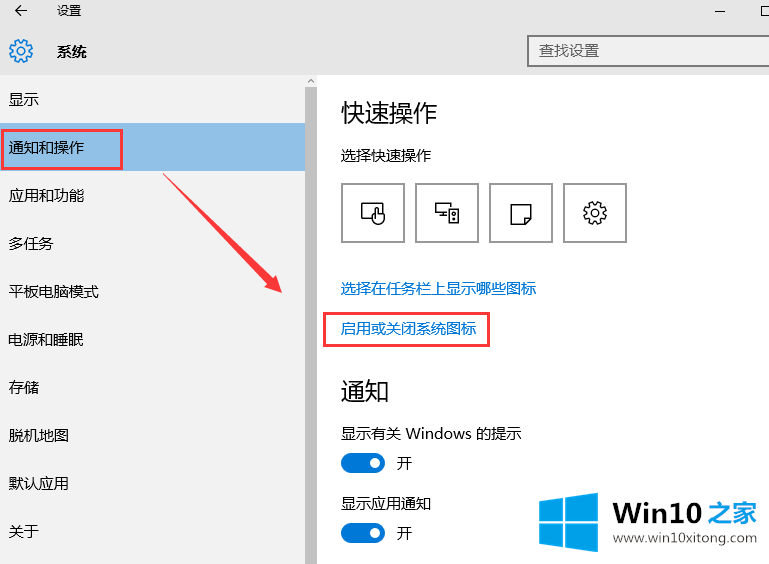
3.只需打开“时钟”项目。
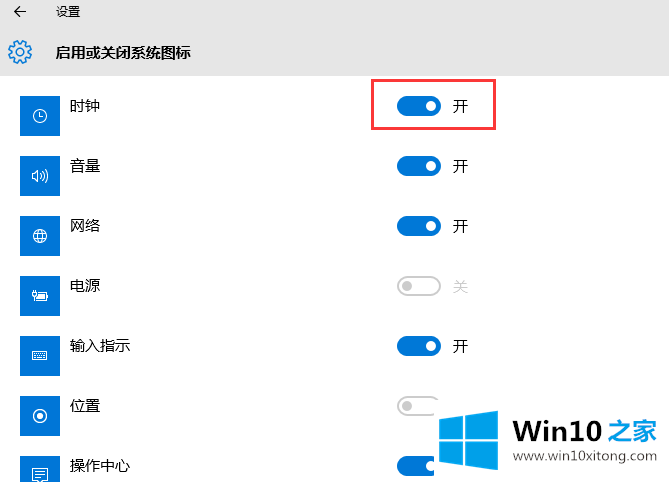
在这里,用户还可以切换音量、网络、操作中心等系统图标。
好了,上面就给大家讲得非常详细的关于Win10系统任务栏不显示时间的具体操作手法了,以上的文章如果对你的问题有所帮助,希望对本站多多支持。